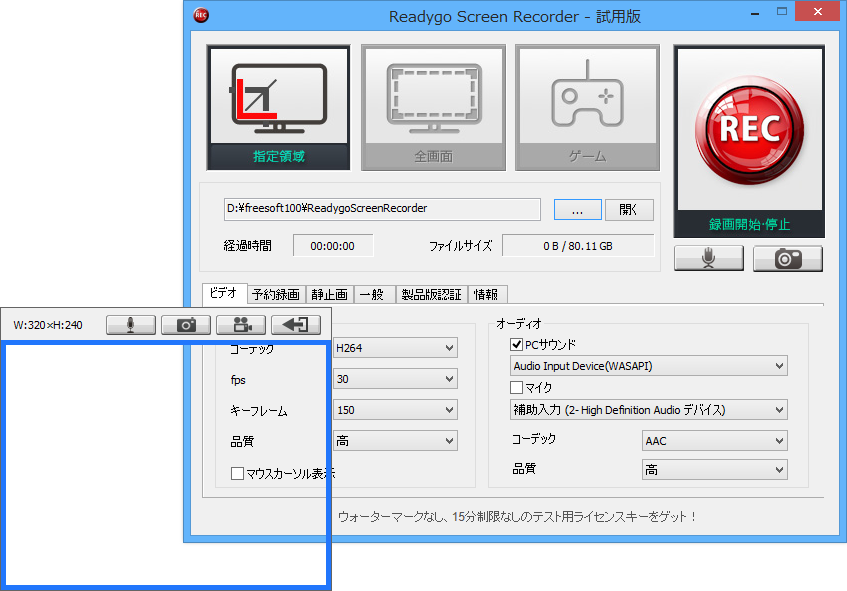- バージョン
- 1.0.1.0
- 更新日
- 2016/09/01
- OS
- Windows 7/8/8.1/10
- 言語
- 日本語
- 価格
- ¥2,700
- 提供元
- Readygo Soft
2023年5月22日、配布終了確認
直感的な操作で利用できるキャプチャーソフトです。
指定範囲、画面全体に対応し、録音(WAV)、録画(MP4)、静止画(JPG / BMP / PNG)をキャプチャーできます。
録画機能も用意されており、指定時刻から指定時間の録画が可能。
試用版では制限があるものの、製品版では制限がないだけでなく、画像や動画にウォーターマークを追加することもできるようになります。
※ 試用版の場合、機能制限(キャプチャーした動画にロゴが表示される、キャプチャー可能時間が15分間など)があります。
Readygo Screen Recorder の使い方
ダウンロード と インストール
- 提供元サイトへアクセスし、「無料ダウンロード」ボタンをクリックしてダウンロードします。
- ダウンロードしたセットアップファイル(RdgoScreenRecorderSetup.exe)からインストールします。
使い方
キャプチャーする
本ソフトを起動すると、指定範囲をキャプチャーするための青色の枠とコントロールパネルが表示されます。青色の枠をキャプチャーしたい場所へドラッグし、適宜拡大・縮小して設置します。
青色の枠上部のプルダウンをクリックし、320x240 / 400x300 / 480x360 ... 1024x768 / 1280x720 の固定サイズへと青色の枠のサイズを変更することも可能。
青色の枠の上部のボタンをクリックしてキャプチャーを取得できます。

左から録音の開始/終了、静止画キャプチャー、録画の開始/終了、ソフト自体の終了の操作ができます。
※ 同様にコントロールパネルでも操作可能です。
また、コントロールパネルの「全画面」をクリックすると画面全体をキャプチャーできます。
予約録画
コントロールパネルの「予約録画」タブから、「予約録画機能を使う」にチェックを入れると、予約録画機能を利用できます。録画完了後に PC をシャットダウンすることも可能です。
静止画キャプチャーのオプション
コントロールパネルの「静止画」タブから、保存フォーマット(JPG / BMP / PNG)、マウスカーソルを含む設定が可能です。更新履歴
Version 1.0.1.0 (2016/09/01)
- 領域キャプチャーでキャプチャー対象を自動認識する機能を追加
Version 1.0.0.9 (2016/06/27)
- 一部録画・録音エラーを修正
Version 1.0.0.8 (2016/03/15)
- 製品版ロゴ追加機能のエラーを修正
- README に Pro 版の案内を追加